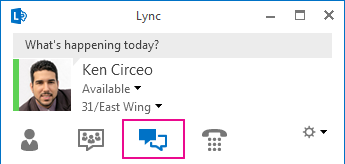Har du prøvet, at du gerne vil gå tilbage og finde en tidligere chatsamtale, som indeholder en URL-adresse, du står og mangler? Eller at du vil se en oversigt over dine chatsamtaler eller opkald? Eller vil du slette en gammel meddelelse? Hvis du bruger Microsoft Outlook til mail, kan du muligvis gemme dine chatbeskeder i Outlook-mappen Samtaleoversigt. Indstillingen kan slås til eller fra af organisationer, der bruger Outlook til mail.
Se, om din samtaleoversigt gemmes
Lad os starte med at se, om du har mulighed for at bruge samtaleoversigt i din organisation. Hvis du har, forklarer vi, hvordan du finder frem til den, og hvordan du finder bestemte chatbeskeder.
-
I Lync hovedvindue skal du klikke på knappen Indstillinger
-
Se efter afkrydsningsfeltet Gem chatsamtaler i mappen Samtaleoversigt i sektionen Personal Information Manager.
-
Hvis du ikke kan se dette afkrydsningsfelt, eller hvis det er nedtonet i vinduet, betyder det, at du enten ikke bruger Outlook til mail, eller at du bruger Outlook men din organisation har konfigureret din Lync -konto, så chatsamtaler ikke gemmes i Outlook.
-
Hvis afkrydsningsfeltet vises, og det ikke er markeret, kan du markere det for at gemme samtalehistorikken. Klik derefter på OK.
-
Hvis afkrydsningsfeltet vises og er markeret, gemmes samtaleoversigten allerede.
Vigtigt!: Hvis du ikke vil gemme samtaleoversigten, skal du fjerne markeringen i afkrydsningsfeltet Gem chatsamtaler i mappen Samtaleoversigt og derefter klikke på OK. Du skal også være opmærksom på, at denne funktion enten er slået til eller fra. Hvis den er slået fra, kasseres alle dine samtaler, og du vil ikke kunne udvælge bestemte beskeder, du vil beholde. Og hvis den er slået til, gemmes alle dine samtaler, og så kan du i Outlook slette beskeder, du ikke vil beholde.
Se din samtaleoversigt
Hvis din samtaleoversigt er tilgængelig, skal du klikke på fanen Samtaler
Dine samtaler vises med den seneste samtale øverst. Dine telefonopkald vises også på listen Samtaler. Men mistede opkald, der blev viderestillet til telefonsvareren, vises i telefonvisningen, som du får vist ved at klikke på ikonet Telefon.
Ud over markeringen ALLE kan du klikke på en af de andre to faner i vinduet Samtaler:
-
MISTEDE Viser kun mistede samtaler og opkald
-
OPKALD Viser kun dine telefonopkald (fuldførte og mistede)
Nederst i vinduet vises indstillingen Vis mere i Outlook. Hvis du markerer den, får du en komplet historik. Du kan slette en hvilken som helst samtale ved at højreklikke på den og vælge Slet.
Finde en tidligere samtale med en kontakt
-
Åbn Lync, og højreklik på den kontakt, hvis tidligere samtale du vil have vist, på listen over kontakter. Eller du kan skrive navnet i søgefeltet.
-
Vælg Find tidligere samtaler.
Der vises nu en liste over kontaktens samtaler med dig i mappen Samtaleoversigt i Outlook. Hvis du vil finde en bestemt samtale, skal du gå til en dato omkring tidspunktet for den samtale, du vil finde. Eller du kan skrive et eller flere ord fra samtalen i søgefeltet øverst i Outlook-vinduet.